提示顯卡/驅動版本較低,不支持dx11.0或OpenGL4.3以上
如果您在啟動模擬器時遇到“提示顯卡/驅動版本較低,不支持dx11.0或OpenGL4.3以上”,請按照以下指南解決問題:
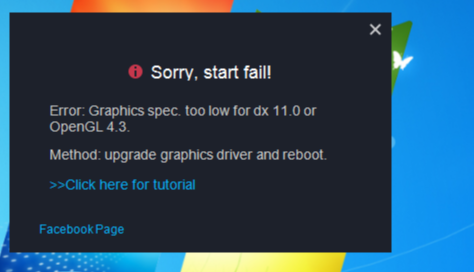
1. 安裝 DirectX 11
訪問 Microsoft 的官方頁面,然後使用您的首選語言下載並安裝。
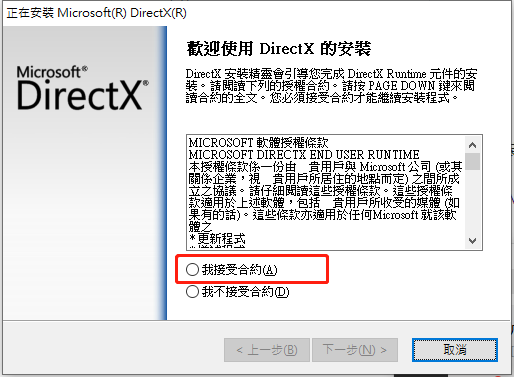
2. 更新顯卡驅動
2.1 如何查看顯卡型號
打開 PC 上的“開始”菜單,鍵入“設備管理器”,然後按 Enter。您應該會在頂部附近看到顯示適配器的選項。單擊下拉箭頭,它應該會在那裡列出您的 GPU 的名稱。
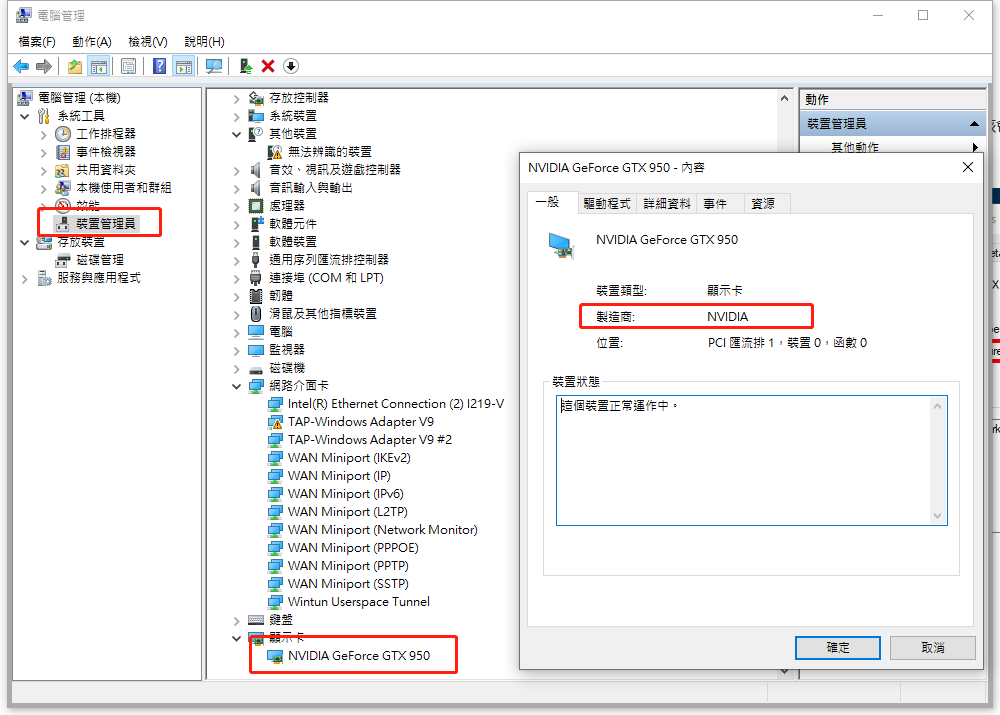
2.2 如何更新顯卡驅動
2.2.1 從製造商的網站下載驅動程序:
2.2.2 (推薦):>下載DriverTalent<
用它來掃描圖形驅動程序並根據提示更新。
a. 切換界面語言(如果您不是英語用戶)
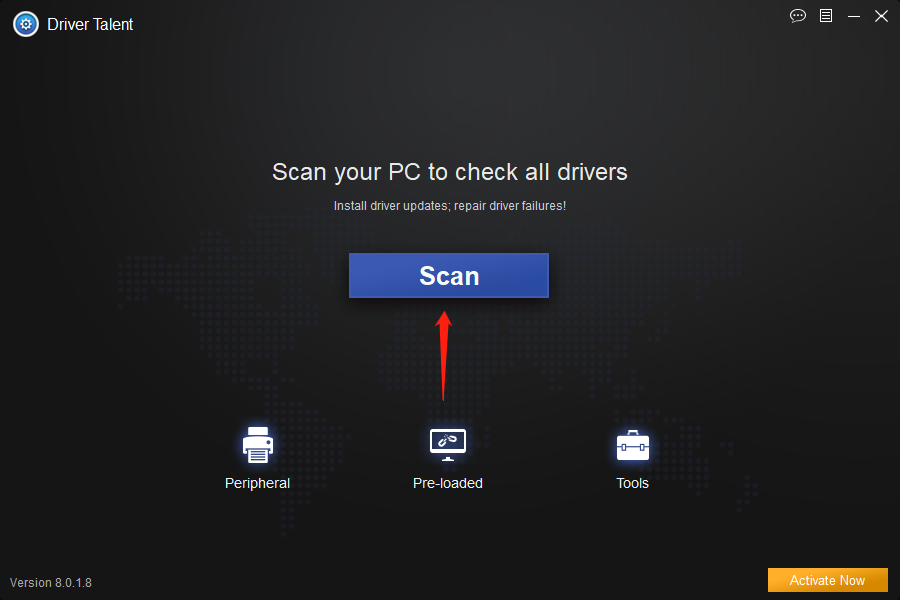
b. 下載並更新 Windows 驅動程序以修復驅動程序問題
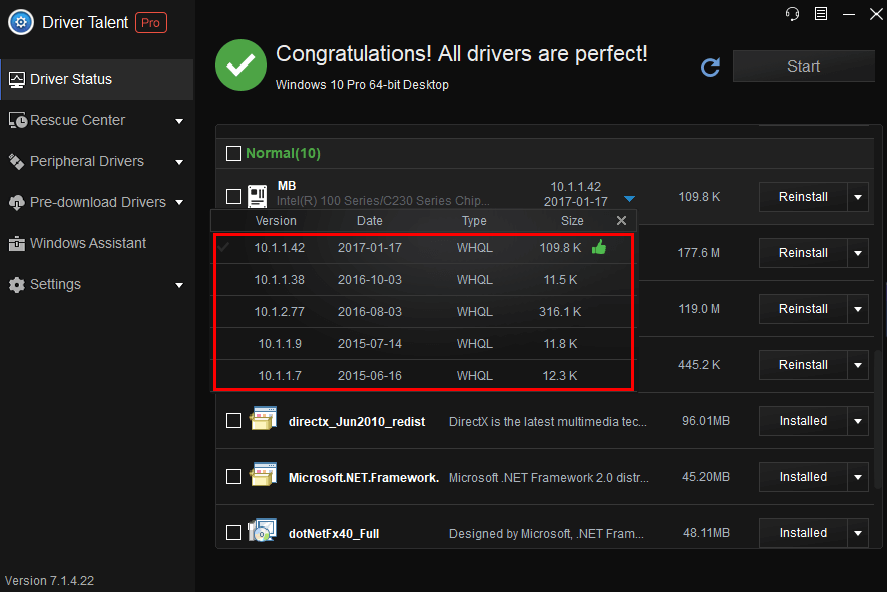
C. 掃描選擇對應的顯卡版本進行安裝
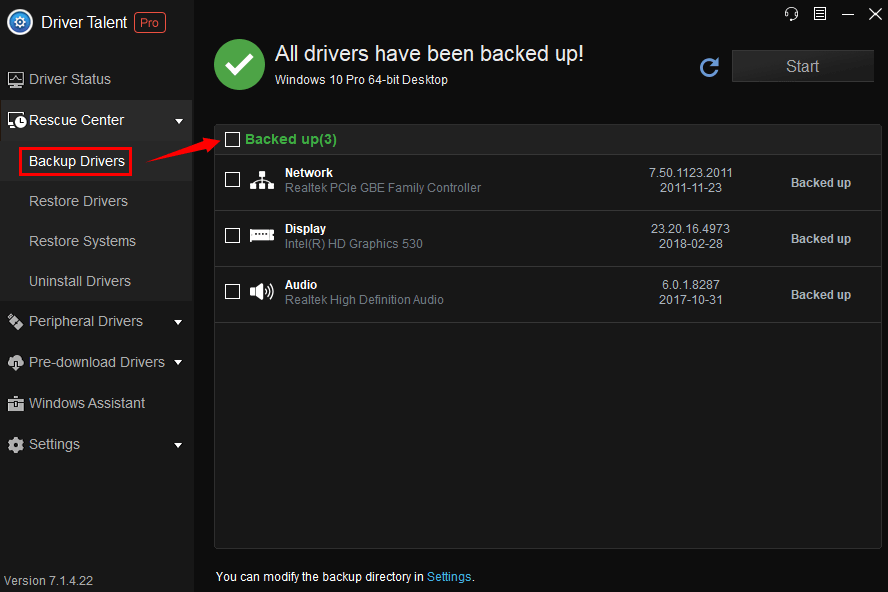
注意:有幾個新的驅動程序版本可供您下載。 Driver Talent 將推薦最匹配的驅動程序版本,帶有豎起大拇指的標誌,並且還有最新的驅動程序版本。您可以選擇下載所需的版本。
d. 備份驅動程序
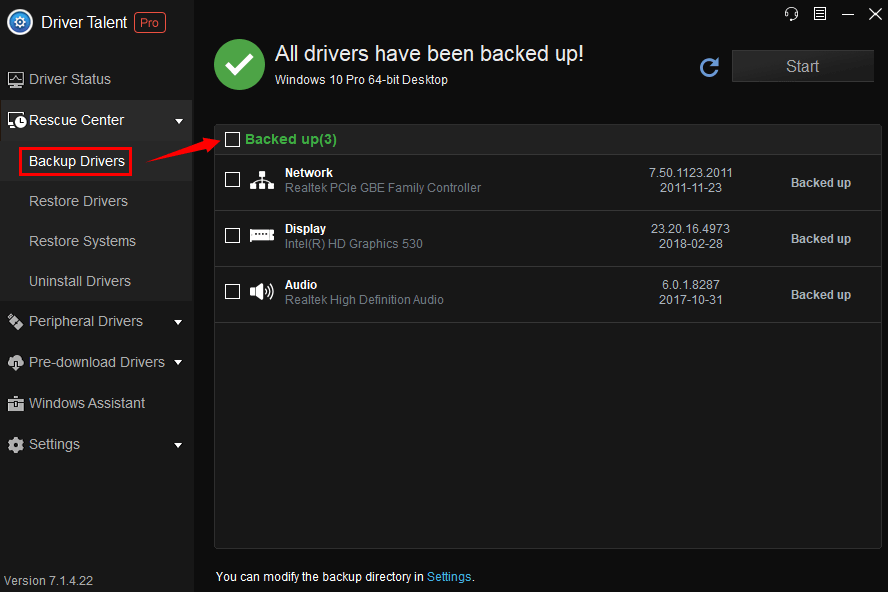
注意:備份驅動程序很重要,因為它能夠在驅動程序丟失或替換為不兼容的驅動程序時恢復驅動程序,有助於避免衝突和錯誤。
2.2.3 通過系統更新(不推薦。舊電腦可能無法檢查更新。)
① 右擊左下角的開始按鈕,選擇“設備管理器”
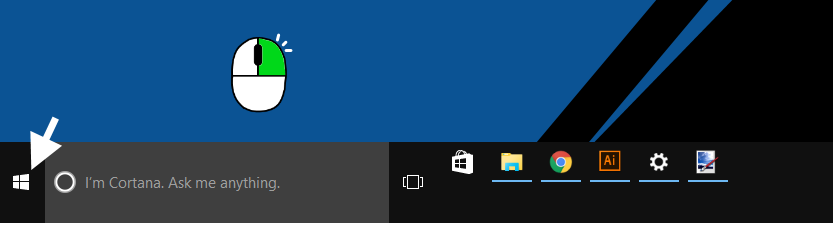
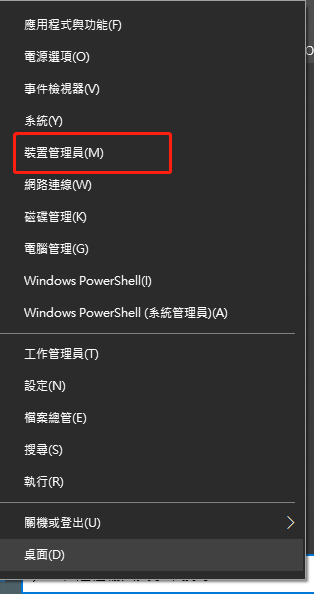
② 單擊“顯示適配器”旁邊的箭頭以展開內容並顯示您的顯卡。

③ 右鍵單擊您的顯卡,然後單擊“屬性”。
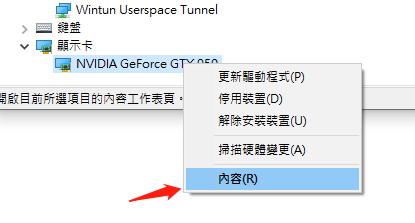
④ 轉到“驅動程序”選項卡,然後單擊“更新驅動程序”。
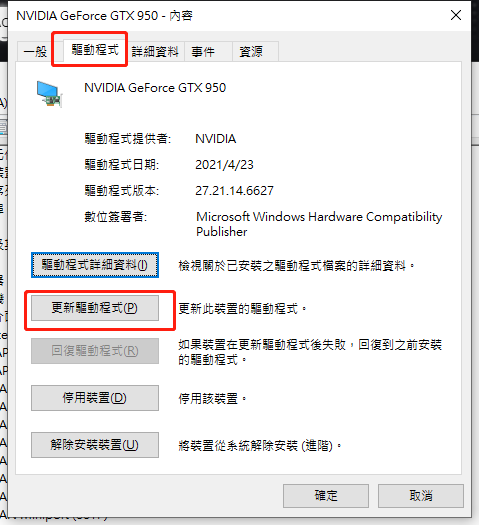
⑤ 選擇“自動搜索更新的驅動程序軟件”。
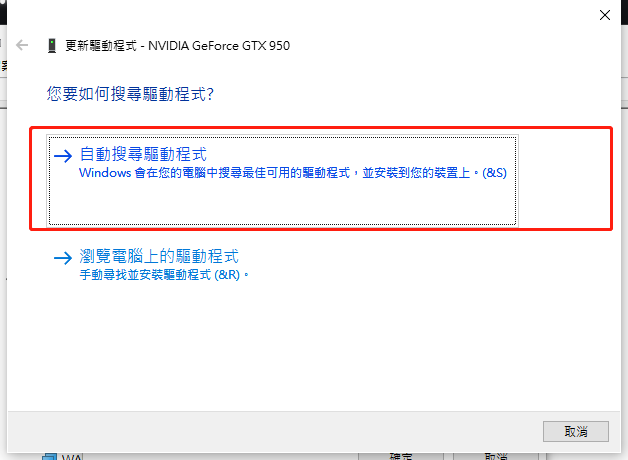
文章已到底
關鍵字:
提示顯卡/驅動版本較低不支持dx11.0或OpenGL4.3以上
